
Jetzt, dass Microsoft-Teams viele Unternehmen übernommen haben, erwarten die Menschen, wenn Sie verfügbar sind oder nicht. Legen Sie eine benutzerdefinierte Statusnachricht fest, damit Ihre Kollegen wissen, was Sie vorhaben.
Eine Möglichkeit, Ihre Kollegen zu informieren, dass Sie beschäftigt sind, ist von Status einstellen , was funktioniert, wenn Sie in Meetings sind oder nicht stören können. Es funktioniert nicht so gut, wenn Ihr Status ein bisschen mehrdeutig ist, wie "weg" oder "offline erscheinen", jedoch.
Für genauere Informationen können Microsoft-Teams eine schriftliche Statusmeldung anzeigen. Wenn Sie tatsächlich vom Büro fern sind, holen sich die Teams aus Microsoft Outlook aus Microsoft Outlook aus der Office-Nachricht (OOO) und zeigt an, dass, wenn jemand Sie in einem Chat meldet.
Ihre OOO-Nachricht wird in Teams sichtbar, wenn Sie auf Ihr Profilbild oder auf das Avatar klicken. Hover über die Nachricht, um einen Tooltip mit der gesamten Nachricht anzuzeigen, wenn es zu lang ist, um auf dem Bildschirm zu lesen.
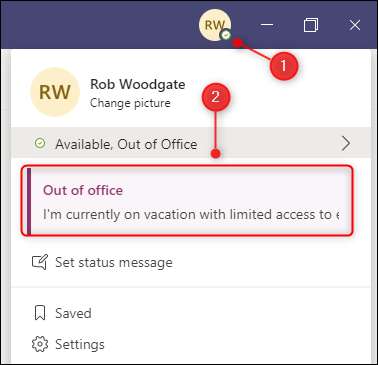
Sie können jedoch auch manuell eine Statusnachricht einstellen.
Klicken Sie auf Ihr Profilsymbol, wählen Sie dann "Statusnachricht einstellen".

Geben Sie Ihre Statusnachricht ein, schalten Sie "Anzeigen Wenn die Meldung der Personenmeldung" eine Uhrzeit für die Statusmeldung an Ende festgelegt ist, klicken Sie auf "Fertig".
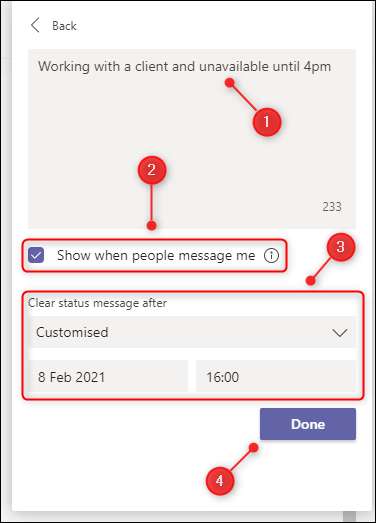
Ihre Nachricht zeigt jetzt an, wann immer jemand Nachrichten oder erwähnt wird. Dies wird unabhängig von Ihrem Microsoft-Teams-Status angezeigt und wird (in Microsoft-Teams) anstelle Ihrer Outlook-OOO-Nachricht angezeigt.
VERBUNDEN: So ändern Sie Ihren Status in Microsoft-Teams







